GeoCanvas v3.0Autor: Werner Weicht
GeoCanvas, die Alternative zu GeoPaint, bestach schon immer durch seine besonderen Eigenschaften, u. a. 3 Dokumente gleichzeitig, frei verschiebbare Fenster, bessere Werkzeuge. Nun gibt es eine neue Version 3.0 dieses Programms und auch eine spezielle 80 Zeichen Version für Geos 128. Was das neue GeoCanvas kann, soll dieser Bericht zeigen.
Geliefert wird eine einseitig bespielte Diskette, die neben den Programmen eine deutsche Anleitung in mehreren GeoWrite Dokumenten enthält. Diese sollten vor dem ersten Start ausgedruckt oder zumindest durchgelesen werden. Hier werden einige Hinweise zur Installation und zum Erstellen von Arbeitsdisketten für GeoCanvas gegeben.
RAM Voraussetzung
Eine RAM Erweiterung ist Voraussetzung, um mit GeoCanvas arbeiten zu können. Das Programm benötigt 64 kB in der RAM, eine komplette Bank. In der Anleitung wird zwar keine Größe angegeben, es sollten aber mindestens 512 kB sein, weil bei weniger nicht mit einer RAM-Disk gearbeitet werden kann. GeoCanvas muß vor der ersten Benutzung installiert werden. Dazu wird es einmal auf der originalen Diskette gestartet.
Nachdem die Installation abgeschlossen ist, sollte man alle Programme auf die RAM kopieren. Hier können dann die ersten Versuche unternommen werden. Als erstes fällt die neue Menüstruktur auf. Den Menüpunkt 'edit' gibt es nicht mehr und statt 'display' gibt es jetzt das Menü 'tool attr'. Auf den ersten Blick gibt es auch nur noch ein Tastenkürzel im Menü.
Menü geos
Hier können wie gewohnt die Programminfos und Hilfsmittel aufgerufen werden. Der Menüpunkt 'special DA window' ist ebenfalls vorhanden. Er dient dazu, daß speziell für GeoPaint geschriebene Hilfsmittel (NewTools, geostamp) auch mit GeoCanvas benutzt werden können. Ist dieser Punkt aktiv, wird beim Öffnen eines Hilfsmittels das Canvas Fenster auf die Größe des GeoPaint Fensters reduziert. Die 128'er Version von GeoCanvas hat hier einen kleinen Schönheitsfehler. Wenn ein Hilfsmittel gestartet wird, während Farbe aktiv ist, bleiben die Farben am Bildschirm erhalten. Das kann dazu führen, daß Bildschirmausgaben des Hilfsmittels nur noch schwer lesbar sind.
Bei GeoCanvas 128 gibt es in diesem Menü noch einen weiteren Punkt: 'set screen mode'. Dieser dient nicht zum Umschalten zwischen 40- und 80-Zeichen. Eine solche Umschaltung gibt es nicht. Vielmehr wird damit der Arbeitsmodus eingestellt. Dieser hängt von der verwendeten Hardware ab. Beim C128 mit 16 kB VDC-RAM kann man wählen zwischen monochrom und Farbmodus (16 Farben). Bei Farbe kann aber "nur" mit einer Fenstergröße von 640 x 176 Punkten gearbeitet werden.
 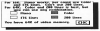 Besitzt der C128 64 kB VDC-RAM, kann als dritte Möglichkeit die volle Fenstergröße von 640 x 200 Punkten im Farbmodus eingestellt werden. Wie groß der VDC-RAM des verwendeten Rechners ist, wird angezeigt. Hier muß man aber beachten, daß diese Einstellung erst aktiv wird, wenn das Programm verlassen und erneut gestartet wird. Da diese Einstellung in der Regel aber nur einmal vorgenommen wird, ist dies nicht weiter tragisch, (siehe Bild 1) Besitzt der C128 64 kB VDC-RAM, kann als dritte Möglichkeit die volle Fenstergröße von 640 x 200 Punkten im Farbmodus eingestellt werden. Wie groß der VDC-RAM des verwendeten Rechners ist, wird angezeigt. Hier muß man aber beachten, daß diese Einstellung erst aktiv wird, wenn das Programm verlassen und erneut gestartet wird. Da diese Einstellung in der Regel aber nur einmal vorgenommen wird, ist dies nicht weiter tragisch, (siehe Bild 1)
Menüfile
In diesem Menü gibt es die üblichen Punkte, die auch schon in der Vorgängerversion vorhanden waren. Dazugekommen sind hier 'preview' und 'full view'. Mit 'create', 'open' und 'close' können bis zu drei Dokumente gleichzeitig auf dem Bildschirm angezeigt werden. Das aktuelle Dokument erkennt man am schwarzen Titelbalken. 'full view' ermöglicht einen bitmapgroßen Überblick des aktuellen Dokuments. Eine Änderung gibt es bei der print-Funktion. Nach jedem Ausdruck wird man gefragt, ob das gerade ausgedruckte Dokument noch einmal gedruckt werden soll. Für Besitzer eines Farbdruckers können bei der 128'er Version auch die VDC-Farbcodes an die VIC-Farbcodes angepaßt werden. Das ist notwendig, damit der Drucker die richtigen Farben druckt.
Menü options
Mit 'grid lines' werden die schon von GeoPaint bekannten Gitter (Hilfslinien) aktiviert. Man kann hier jedoch den Abstand zwischen den einzelnen Linien individuell festlegen. Zusätzlich ist es möglich, nur waagerechte oder senkrechte Hilfslinien auf dem Bildschirm zu bringen oder zu löschen. Geblieben ist der Nachteil, daß unter den Hilfslinien liegende Pixel gelöscht werden. Der anderslautende Hinweis im 64'er 1/94 ist schlichtweg falsch.
'color' und 'xyd in pixel' sind Schalter. Hier kann die Farbe an- und abgeschaltet bzw. die Anzeige der Koordinaten- und Abstandsanzeige zwischen Pixel und Zoll umgeschaltet werden.
'edit pattern' ruft einen Pattern-Editor auf. Damit kann immer das aktuelle Füllmuster, welches rechts neben dem Menü angezeigt wird, verändert werden. Um ein anderes Muster zu aktivieren, braucht nur auf diese Anzeige geklickt werden. Es erscheint eine Dialogbox, in der alle Muster gezeigt werden. Hier fällt auch gleich eine weitere Neuerung auf. Es kann aus 36 Füllmustern gewählt werden.
Der Punkt 'undo change' stellt eine Undo-Funktion für einige Werkzeuge zur Verfügung.
Im options-Menü findet man mit 'select tool', 'add tool' und 'delete tool' eine der mächtigsten Neuerungen in GeoCanvas. Diese drei Punkte dienen zur Handhabung der Werkzeug-Box. Diese Box gibt es nicht mehr in der ursprünglichen Form. Vielmehr muß sich der Anwender eine eigene Tool-Box zusammenbauen. Dazu werden 11 Werkzeuge mitgeliefert, die über add tool in GeoCanvas integriert und über delete tool aus GeoCanvas entfernt werden können. Insgesamt sind 30 (!) verschiedene Werkzeuge möglich. Die 11 vorhandenen Werkzeuge entsprechen denen von GeoPaint. Sie sind aber um einiges verbessert worden bzw. komfortabler zu bedienen.
Mit 'select tool' werden alle in GeoCanvas integrierten Werkzeuge angezeigt. Durch Klicken auf das gewünschte Werkzeug wird es aktiviert und die Tool-Box verschwindet vom Bildschirm. Das eingestellte Werkzeug ist am veränderten Mauspfeil zu erkennen. Diese Handhabung der Werkzeuge macht GeoCanvas zu einem offenen System. Es besteht sogar die Möglichkeit, selbstprogrammierte Werkzeuge in GeoCanvas zu integrieren. Dazu wird für Programmierer eine Zusatzdiskette angeboten, auf der Hinweise für die Programmierung von Werkzeugen gegeben werden.
Menü tool attr
Dieses Menü ist das wichtigste überhaupt. Nach dem Start gibt es hier nur den Punkt 'smooth scroll' zum Scrollen durch das aktuelle Dokument. Ruft man jedoch ein neues Werkzeug auf, so findet man hier alle für das jeweilige Werkzeug vorhandenen Einstellungsmöglichkeiten. Dabei können alle Werkzeuge vollständig über Tastenkürzel und die Cursortasten bedient werden. Das ist auch der Grund, daß es im Hauptmenü nur noch das Tastenkürzel zum Aufrufen der Werkzeugbox gibt.
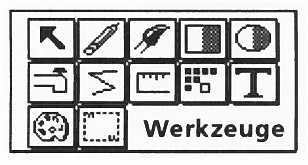 Pointer stellt den Pfeil zur Verfügung, der zur Bedienung der Canvas Fenster benötigt wird. Dieses Tool ist fest in GeoCanvas integriert und kann nicht gelöscht werden. Wird es benötigt, wird es automatisch nachgeladen. Pointer stellt den Pfeil zur Verfügung, der zur Bedienung der Canvas Fenster benötigt wird. Dieses Tool ist fest in GeoCanvas integriert und kann nicht gelöscht werden. Wird es benötigt, wird es automatisch nachgeladen.
Pencil ist der von GeoPaint bekannte Bleistift. Dieses Tool enthält auch das Werkzeug Radiergummi.
Paint dient zum Einstellen der 32 möglichen Pinsel. Ein Pinsel-Editor ist ebenfalls enthalten. In dieses Tool ist auch die Spraydose integriert.
Rectangle und Ellipse erklären sich selbst. Es kann mit und ohne Rand und auch ausgefüllt gezeichnet werden. Natürlich sind auch Quadrate und Kreise möglich.
Fill stellt den Wasserhahn zum Füllen von Flächen mit dem aktuellen Füllmuster dar.
Lines hat drei Funktionen. Es können einfache Linien, verbundene Linien und Strahlen (verschiedene Linien mit gleichem Anfangspunkt) gezeichnet werden.
Ruler ist ein Lineal. Hier kann am Anfangs- und Endpunkt eine Markierung gesetzt werden. Außerdem steht ein Koordinatensystem zur Verfügung, was ein genaues Messen und Zeichnen ermöglicht.
Mit Pixel wird der Einzelpunktmodus aktiviert. Hier sind die einzelnen Pixel besser ansteuerbar. Nicht gefallen hat mir, daß beim Verschieben des Pixelbereichs (move) der Rahmen für den Ausschnitt an anderer Stelle auf dem Bildschirm erscheint als beim Start von Pixel.
Text dient zum Einfügen von Texten. Text Scraps werden nicht unterstützt. Font und Schriftstil können frei gewählt werden. Der Text ist im Arbeitsfenster frei verschiebbar. Solange kein neuer Text definiert oder das Textwerkzeug verlassen wird, sind alle Manipulationen (Font, Schriftstil, Verschieben) möglich. Die Tastenkürzel für die Schriftstile entsprechen übrigens denen von GeoWrite.
Color ermöglicht die Einstellung von Vorder- und Hintergrundfarben. Dabei kann jeweils aus 16 Farben gewählt werden.
Edit dient zum Einkleben und Kopieren von Foto Scraps. Was hier fehlt ist eine Scalierung zum Anpassen der Scraps an den ausgewählten Bereich. Ist ein Foto Scrap größer als der Bereich, wird nur der in den Bereich passende Teil eingeklebt. Ansonsten ist Verschieben, Kopieren, Invertieren, Drehen, Spiegeln und Löschen möglich. Außerdem können Foto Scraps auch transparent eingeklebt werden. Hier gibt es jetzt auch eine Undo-Funktion.
Die drei Zusatzprogramme ScrapCan, FontCan und PaintCan befinden sich ebenfalls auf der Diskette. Bei GeoCanvas 128 laufen sie natürlich im 80 Zeichenmodus. PaintCan verwandelt Paint Dokumente in Canvas Dokumente und umgekehrt. Dies ist notwendig, damit bei einem Doppelklick auf das Dokument auch die richtige Applikation gestartet wird. FontCan paßt Zeichensätze, die das DEL-Zeichen (Code 127) nicht enthalten, für die Arbeit mit GeoCanvas an. ScrapCan ermöglicht die Erstellung von Foto Scraps bis zur Größe eines kompletten Dokuments aus GeoPaint- oder GeoCanvas Dokumenten.
Kompatibilität
Da GeoCanvas eine komplette Bank in der RAM belegt, kann es mit einigen Programmen Probleme geben. Für GateWay, Switcher und GeoWizard werden in der Anleitung ein paar Tips gegeben. Bei der Nutzung von RamProcess muß probiert werden.
Leider gibt es keine Anzeige mehr, die verrät, wo sich GeoCanvas in der RAM befindet. Bei meinem Test (C128D, 1571, RAM 1581, 1581) gab es mit RamProcess keinerlei Probleme. Ich hatte dabei eine Uhr, FileBrowser und SleepProcess aktiviert. RamProcess zeigte mir 96 freie Blöcke an. Lediglich der Bildschirmschoner löscht im 80-Zeichen Colormodus den Bildschirm nicht richtig. Dies wird aber auch in der Anleitung erwähnt.
Auch unter TopDesk konnte ich keine Probleme feststellen. Ich hatte für den Test extra den gepatchten TopDesk gegen das Original ausgetauscht. Alle Programme verrichteten damit zuverlässig ihre Arbeit.
Fazit
Mit GeoCanvas steht dem GEOS User ein hervorragendes Programm zur Verfügung, das GeoPaint voll ersetzen kann. Besonders hervorzuheben ist die individuelle Einstellung der Werkzeuge und die Möglichkeit, in der 80-Zeichen-Version mit Farbe zu arbeiten. Die Werkzeuge sind allemal besser als bei GeoPaint, auch wenn das eine oder andere noch verbessert oder ergänzt werden könnte. GeoCanvas arbeitet insgesamt etwas langsamer als GeoPaint. Dies wird aber durch die besseren Werkzeuge wieder ausgeglichen.
Der Neupreis für GeoCanvas geht in Ordnung.
Negativ: es gibt kein Update, entgegen früheren Aussagen.
GeoCanvas 3.0 wird nicht von CMD sondern von Performance Peripherals vertrieben. Die europ. Vertretung liegt bei Michael Renz. Inzwischen ist das Programm auch beim GUC erhältlich.
 
Werner Weicht
Produkt Info
Name: GeoCanvas v3.0
lauffähig unter: Geos 64 & 128 ab v2.0
Voraussetzung: REU 17xx oder GeoRAM mit mind. 512 KByte
Preis: 59,- DM
=> Rechner angeben !
Bestelladresse: GUC Dorsten
Dieser Artikel ist Bestandteil von:
Kurzlink hierhin: http://geos-printarchiv.de/1816
|


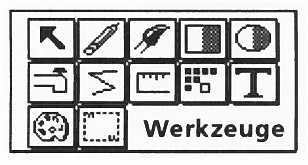 Pointer stellt den Pfeil zur Verfügung, der zur Bedienung der Canvas Fenster benötigt wird. Dieses Tool ist fest in GeoCanvas integriert und kann nicht gelöscht werden. Wird es benötigt, wird es automatisch nachgeladen.
Pointer stellt den Pfeil zur Verfügung, der zur Bedienung der Canvas Fenster benötigt wird. Dieses Tool ist fest in GeoCanvas integriert und kann nicht gelöscht werden. Wird es benötigt, wird es automatisch nachgeladen.